Ako nasmerovať svoju doménu na stránky Google
Ak ste používateľom služby Webové stránky Google(Google Sites) , potom viete, že služba Webové stránky Google je jedným z najrýchlejších a najjednoduchších spôsobov, ako vytvoriť bezplatnú webovú stránku(Google Sites is one of the fastest and easiest ways to create a free website) .
Keďže je to však bezplatné, vaša lokalita bude hosťovaná na webovej lokalite Google Sites(Google Sites website) , ktorá začína „https://sites.google.com“. Ak však chcete, aby si ľudia ľahko zapamätali, ako sa dostať na vašu stránku, je lepšie nasmerovať vašu doménu na vašu webovú stránku Google Sites .

Ako fungujú vlastné domény webových stránok Google(Custom Google Sites Domains Work)
Existujú dva spôsoby, ako môžete mať svoj vlastný prispôsobený názov domény, ktorý odkazuje na vašu webovú stránku Google Sites .
- Vyberte doménu zo služby Google Domains(Select a domain from Google Domains) : Ak ste si zakúpili vlastnú doménu prostredníctvom služby Google Domains(Google Domains) , v procese nižšie uvidíte možnosť vybrať túto doménu pomocou sprievodcu.
- Použite doménu od tretej strany(Use a domain from a third party) : Ak ste si zakúpili doménu prostredníctvom iného registrátora, ako je GoDaddy , budete musieť v sprievodcovi vybrať možnosť „tretia strana“.
V tejto príručke sa dozviete, ako postupovať pri prepájaní domény bez ohľadu na to, kde ste ju zaregistrovali, s vašou webovou stránkou Google Sites .
Poznámka : So svojou webovou stránkou (Note)Google Sites nemôžete prepojiť žiadnu doménu, ktorú nevlastníte . Ak chcete prepojiť doménu priateľa so svojou stránkou, musíte od neho získať povolenie a pomôcť vám s krokmi na overenie vlastníctva.
Ako nasmerovať svoju doménu(Domain) na stránky Google(Google Sites)
Ak ste si zaregistrovali doménu a ste pripravení prepojiť ju so svojou webovou stránkou Google Sites , postupujte podľa nižšie uvedeného postupu.
1. Otvorte svoju webovú stránku Google Sites . Vyberte ozubené koliesko Nastavenia v ponuke vpravo hore.

2. V okne Nastavenia vyberte z ľavej ponuky Vlastné domény . (Custom domains)Na pravej table vyberte možnosť Spustiť nastavenie(Start setup) , čím spustíte sprievodcu nastavením vlastných domén .(custom domains)

3. Prvým krokom sprievodcu je vybrať si, či chcete používať Google Domains , alebo vlastného registrátora domén tretej strany. Vyberte možnosť, ktorá je vhodná pre vašu situáciu. V tomto článku si ukážeme, ako vytvoriť prepojenie s registrátorom domén tretej strany. Ak chcete použiť túto možnosť, vyberte Použiť doménu od tretej strany(Use a domain from a third party) a vyberte Ďalej(Next) .

4. Zadajte svoju doménu do polí poskytnutých v sprievodcovi. Uvidíte poznámku, že doména ešte nebola overená. Ak chcete začať s overením, že ste vlastníkom domény, vyberte možnosť overiť svoje vlastníctvo .(verify your ownership)

5. Otvorí sa nová webová stránka s pokynmi od spoločnosti Google(Google) , ako upraviť záznamy DNS ( systém názvov domén(Domain Name System) ) vašej domény, aby spoločnosť Google(Google) mohla potvrdiť, že ste vlastníkom. Pozorne si prečítajte tieto pokyny.

6. V prípade GoDaddy , napríklad, budete musieť prejsť na doménu, ktorú ste si zaregistrovali, a vybrať odkaz DNS , aby ste mohli upraviť DNS záznamy domény.

7. Na stránke záznamov DNS pre vašu doménu vyberte (DNS)PRIDAŤ(ADD) a vytvorte novú.

8. Zadajte DNS záznam podľa pokynov Google . Ak formulár požaduje hostiteľa, zadajte @ . Do poľa TXT Value(TXT Value) zadajte text definovaný v pokynoch . Pole TTL(TTL) môžete ponechať v predvolenom nastavení. Uistite(Make) sa, že vybratý typ záznamu je TXT . Po dokončení vyberte možnosť Uložiť .(Save)

9. Vráťte sa na stránku Metóda overenia(Verification Method) a vyberte červené tlačidlo Overiť(Verify) . Ak Google dokáže rozpoznať nový záznam DNS , ktorý ste vytvorili, mala by sa zobraziť potvrdzujúca správa.

Poznámka(Note) : Ak Google stále nemôže overiť, že ste vlastníkom domény, možno budete musieť dať nejaký čas. Replikácia záznamov DNS(DNS) cez internet niekedy trvá a môže trvať až niekoľko hodín, kým bude overenie fungovať. Buď trpezlivý!
10. Vráťte sa na svoju stránku Google Sites a zrušte predchádzajúce nastavenie domény. Potom otvorte Nastavenia(Settings) , v ľavej ponuke vyberte položku Vlastné domény a znova vyberte možnosť (Custom domains)Spustiť nastavenie(Start setup) . Tentoraz, keď zadáte svoju doménu do polí, mali by ste vidieť začiarknutie. Pokračujte výberom položky Ďalej(Next) .

11. Ďalší krok v sprievodcovi vám ukáže pokyny pre záznam CNAME .

12. Ak to chcete urobiť, zopakujte vyššie uvedený postup so svojím registrátorom domény, ale tentoraz urobte záznam typu CNAME . Nastavte hostiteľa ako www a do poľa Points to zadajte adresu URL poskytnutú spoločnosťou Google(URL Google) v pokynoch. Ponechajte TTL v predvolenom nastavení a po dokončení vyberte možnosť Uložiť .(Save)
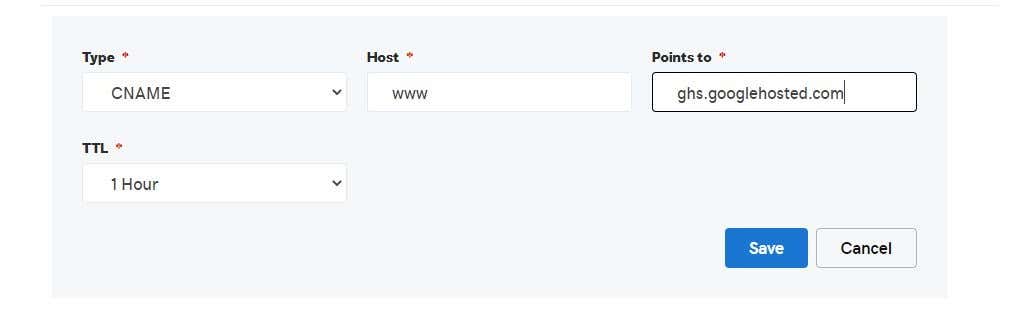
Poznámka(Note) : Ak záznam www CNAME už existuje, upravte ho a nahraďte pole Points to URL adresou Google(URL Google) uvedenou v pokynoch.
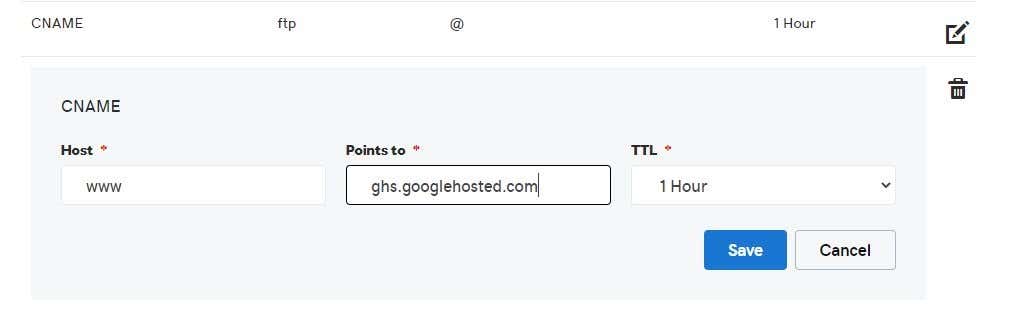
13. Vráťte sa do sprievodcu na stránkach Google(Google Sites) a vyberte položku Hotovo(Done) . Doména by sa mala zobraziť v zozname pripojených domén(Connected domains) .

Vaša vlastná doména je teraz prepojená s vašou webovou stránkou Google Sites(your Google Sites website) . Mali by ste byť schopní otvoriť prehliadač, zadať vlastný názov domény a zobrazí sa vaša stránka.
Tento odkaz nemusí fungovať okamžite, pretože replikácia záznamu CNAME bude chvíľu trvať. Možno bude potrebné, aby ste tomu venovali niekoľko hodín, aby odkaz na vlastnú doménu fungoval.
Problémy a riešenia(Resolutions) pre vašu vlastnú(Custom) doménu
Existuje niekoľko ďalších dôvodov, prečo vaša vlastná doména nemusí správne odkazovať na vašu stránku. Vyskúšajte nasledujúce opravy, aby to fungovalo.
- Uveďte záznam CNAME , ktorý ste urobili, deň alebo dva, aby sa prejavil. Ak to nefunguje, prejdite na ďalšiu opravu.
- Dôkladne skontrolujte adresu URL(URL) , ktorú ste zadali v sprievodcovi pre názov vlastnej domény a uistite sa, že sa skutočne zhoduje s vašou registrovanou doménou bez akýchkoľvek preklepov. Uistite sa, že ste do (Make)adresy URL(URL) zahrnuli „www“ .
- Uistite(Make) sa, že ste svoju doménu ešte nezaregistrovali v iných službách Google(other Google services) , ako je Blogger alebo predchádzajúca verzia Webových stránok Google(Google Sites) (klasická).
- Ak sa pokúšate namapovať viac ako 20 adries URL(URLs) , nebude to fungovať. Môžete namapovať 20 vlastných domén na svoju stránku lokality Google(Google Site) .
Teraz, keď ste svoju doménu nasmerovali na svoju webovú lokalitu služby Webové(Google Sites) stránky Google, vaši návštevníci môžu navštíviť vašu lokalitu pomocou typickej prispôsobenej adresy URL(URL) , rovnako ako ktorákoľvek iná bežná webová lokalita na internete.
Related posts
Ako stiahnuť inštalátor prehliadača Google Chrome offline (samostatný).
Ako pridať hudbu do Prezentácií Google
Ako vytvoriť vyplniteľný formulár Dokumentov Google pomocou tabuliek
Ako zmeniť farbu pozadia v Dokumentoch Google
Ako nastaviť a spravovať pripomenutia Google
Ako importovať údaje do Tabuliek Google z iného hárka
Ako vložiť video do Prezentácií Google
Ako blokovať webové stránky v prehliadači Google Chrome
Ako funguje obsah v Dokumentoch Google
Ako vložiť HTML do dokumentu Google
10 najlepších šablón formulárov Google
Nájdite spätné odkazy, presmerovania a zdieľané adresy IP domény
Ako zmeniť okraje v Dokumentoch Google
Ako odstrániť históriu vyhľadávania Google – moderný sprievodca
Ako skenovať na Disk Google pomocou telefónu
Ako stiahnuť svoje osobné údaje z Google
Nastavte dátum vypršania platnosti pre zdieľané súbory na Disku Google
Ako pridať Google Analytics do Squarespace
Ako vytvoriť závesnú zarážku v Dokumentoch Google
Rozdeľte dokument do stĺpcov v Dokumentoch Google
